Sfaturi pentru utilizarea sigură în Java pe Windows 10

Java este o platformă populară de calcul, dar în ultima vreme Java este acuzat de vulnerabilitățile sale de securitate. Este recomandat de mulți să dezactiveze sau să dezinstaleze complet Java. Cu toate acestea, există aplicații și pagini web care solicită utilizatorilor să ruleze programele Java, ceea ce implică necesitatea de a vă proteja sistemul de amenințările de securitate Java. Vulnerabilitățile de securitate Java, pe care le-ați citit aproape o dată la două săptămâni, pot duce la scurgeri de date și pot provoca neașteptate comportamente și accidente de sistem.
Utilizarea Java în siguranță pe Windows 10
În cazul în care trebuie să utilizați Java și executați Java pe sistemul dvs., este necesar să urmați anumite bune practici pentru protejarea computerului. În acest articol, oferim câteva sfaturi pentru utilizarea sigură a sistemelor Java pe sistemele Windows.
Activați cea mai recentă versiune Java
Se recomandă să activați și să utilizați cea mai recentă versiune de Java pentru a evita amenințările de securitate care cauzează comportamente neașteptate în sistem. Activarea celei mai recente versiuni Java va oferi utilizatorului beneficiile celor mai recente patch-uri și îmbunătățiri de securitate. Urmați acești pași pentru a activa ultima versiune Java
Mergi la start și deschis Panou de control.
În panoul de control, faceți clic pe Java pentru a deschide panoul de control Java.
Navigheaza catre Java fila
Pentru a deschide setările Java Runtime Environment, faceți clic pe Vedere buton.

Verifică Activat pentru a permite ultima versiune Java Runtime.
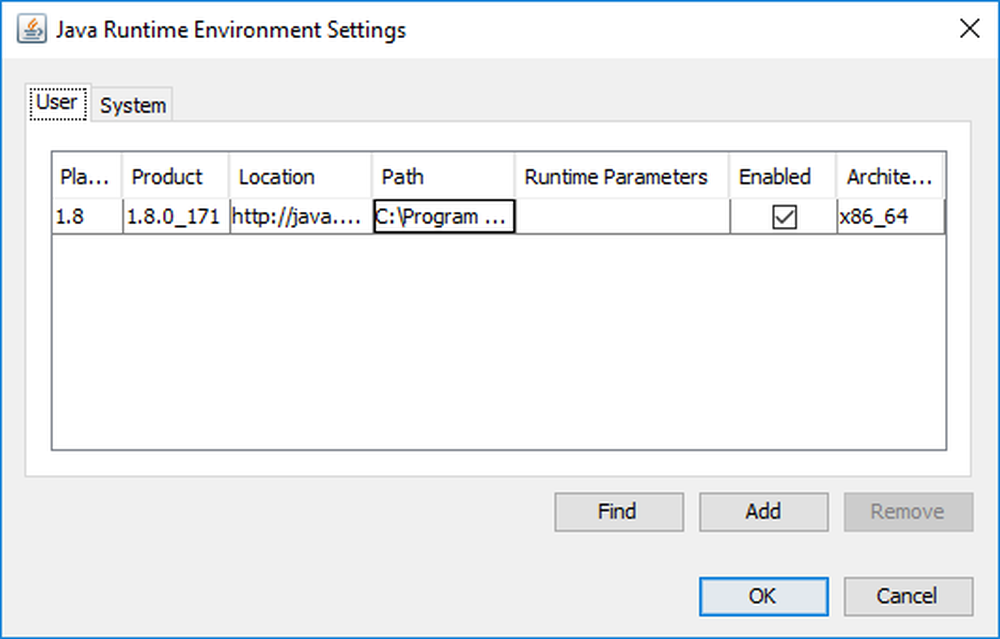
Click pe O.K pentru a aplica modificările de setare.
Faceți clic pe OK din Panoul de control Java pentru a confirma modificările.
Acum rulați programul Java încorporat într-un browser web (applet) pentru a verifica dacă cea mai recentă versiune de Java este instalată pe computer.
Setați nivelul de securitate în cadrul Panoului de control Java
De câteva ori o aplicație Java nesigură de către editorul necunoscut este inclusă în pagina web. Deci, ori de câte ori un utilizator deschide aceste pagini web, Java-ul nesigură va rula pe sistemul dvs. Pentru a obține instrucțiunile înainte de a rula o astfel de aplicație Java nesigură sau a bloca complet acea aplicație, este necesar să setați nivelurile de securitate Mediu sau Mare sau Foarte ridicat în cadrul Panoului de control Java. Dacă setați nivelul de securitate pentru aplicație ca Foarte inalt, atunci numai o aplicație Java certificată de o autoritate de încredere va fi autorizată să ruleze numai atunci când este confirmată starea de revocare a certificatului. Dacă este setat nivelul de securitate pentru o aplicație Înalt, atunci aplicația Java certificată de o autoritate de încredere va fi autorizată să ruleze chiar dacă statutul de revocare al certificatului nu este verificat. Dacă este setat nivelul de securitate pentru o aplicație Mediu, atunci sistemul dvs. este foarte vulnerabil la atacurile de securitate. Selectarea acestei opțiuni va bloca numai aplicația nesemnată. Urmați pașii de mai jos pentru a seta nivelurile de securitate din Panoul de control Java.
Mergi la start și deschis Panou de control.
În panoul de control, faceți clic pe Java pentru a deschide panoul de control Java.
Navigheaza catre Securitate fila.
Faceți clic pe butonul radio pentru a selecta opțiunea dorită nivel de securitate.
Click pe O.K pentru a aplica modificările.
Utilizați instrucțiunile de securitate înainte de a rula aplicația Java din browser
Înainte de a rula orice aplicație Java, apare o solicitare de securitate cu mesajul care afișează factorii de risc. Promptul de securitate solicită utilizatorilor confirmarea înainte de a le deschide într-un browser. De exemplu, solicitările Java cu imagini cum ar fi logo-ul Java sau editorii și ecranul de informații Blue reprezintă riscul de securitate scăzut, în timp ce proiecția Java cu imagini precum triunghiul de avertisment galben și scutul de avertizare galben reprezintă un risc mai mare de securitate. Este recomandat să nu rulați aplicația Java care este solicitată de riscul de securitate ridicată. Pe o notă asociată, se recomandă utilizatorilor să ia o decizie în cunoștință de cauză înainte de a executa orice aplicație Java. Dacă executați o aplicație Java cu un certificat de la autoritatea de încredere, trebuie să confirmați informațiile din numele, editorul și locația din caseta de dialog și, dacă informațiile nu se potrivesc, utilizatorii ar trebui să apese pe butonul Anulare pentru a evita orice vulnerabilități de securitate.
Restabiliți solicitările de securitate periodic
Utilizatorilor Java li se oferă opțiunea de a ascunde solicitările, dar pentru a construi un mediu securizat, este necesar să restaurați periodic solicitările ascunse. Revenirea la solicitările de securitate ajută la revizuirea applet-urilor și la luarea unei decizii în cunoștință de cauză cu privire la executarea unei cereri sau nu. Restabilirea solicitărilor de securitate va asigura că promptul de securitate este afișat imediat ce utilizatorii deschid aplicația. Urmați pașii de mai jos pentru a restaura instrucțiunile de securitate ascunse anterior.
Mergi la start și deschis Panou de control.
În panoul de control, faceți clic pe Java pentru a deschide panoul de control Java.
Navigheaza catre Securitate fila
Click pe Restaurează solicitările de securitate.

Click pe Restabileste tot în fereastra de confirmare.
Activați actualizările automate Java
Actualizările Java sunt necesare pentru a vă menține sistemul la curent cu noile versiuni ale Java. Pasii de mai jos ghidează automat verificarea actualizărilor.
Mergi la start și deschis Panou de control.
În panoul de control, faceți clic pe Java pentru a deschide panoul de control Java.
Navigheaza catre Actualizați.
Activați opțiunea cu Verificați automat actualizările.

Click pe O.K pentru a aplica modificări.
Stai in siguranta!



